自動縮小選項
依預設,Booklet Maker 設計成配合您選擇的紙張尺寸縮小文件頁面,同時保留原始文件的長寬比。
Booklet Maker 將依下表所示,根據您的文件尺寸和所選的紙張尺寸自動計算縮放比例:
| 文件尺寸相對於紙張尺寸 | 縮放比例 |
|---|---|
| 若文件尺寸小於或等於 (<) 紙張尺寸的一半 | 100% |
| 若文件尺寸大於 (<) 紙張尺寸的一半 | 自動縮小 |
附註: 「自動縮小」選項只會縮小文件頁面尺寸。「自動縮小」不會放大頁面。
自動縮小功能開啟
Booklet Maker 會自動縮放文件頁面,使其符合所選紙張尺寸的一半。例如,3x19 英吋的文件會縮小成符合 11x17 英吋紙張的一半 (一半 = 8.5x11 英吋):
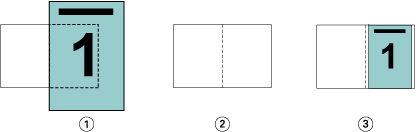
| 1 | 文件尺寸 - 13x9 英吋 |
| 2 | 紙張尺寸 - 11x17 英吋紙張尺寸 (一半 = 8.5x11 英吋) |
| 3 | 結果 - 13x19 英吋文件縮放成符合一半的紙張尺寸 (8.5x11 英吋) |
Booklet Maker 可以對不同或非標準的尺寸進行拼版。
例如,A4 文件會縮小成符合 Letter 尺寸的紙張 (等於 5.5x8.5 英吋,即 8.5x11 英吋/Letter 尺寸紙張的一半):
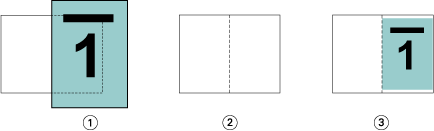
| 1 | 文件尺寸 - A4 (210x297 公釐) |
| 2 | 紙張尺寸 - 8.5x11 英吋紙張尺寸 (一半 = 5.5x8.5 英吋) |
| 3 | 結果 - A4 文件縮放成符合一半的紙張尺寸 (5.5x8.5 英吋) |
自動縮小功能關閉
如果「自動縮小」設為「關」,文件頁面將以 100% 的比例列印。任何超出所選紙張尺寸一半的頁面內容都會被裁剪掉。在某些情況下,您可能想裁剪一些內容。例如,如果您的文件包含列印標記,使文件尺寸超過紙張尺寸的一半,請關閉「自動縮小」,以便按 100% 的比例列印內容,否則整個頁面 (包括列印標記) 會縮小成符合指定的紙張尺寸。
同樣地,如果您的文件尺寸設計成大於紙張尺寸一半,以確保滿版出血,也請關閉「自動縮小」,以便按 100% 的比例列印頁面內容。
下圖顯示 8.5x11 英吋頁面區域 (所需內容) 因為包含列印標記而讓文件頁面尺放大成 10.2x12.5 英吋。「自動縮小」設為「關」,因此頁面內容將按 100% 的比例列印,以符合紙張尺寸的一半:
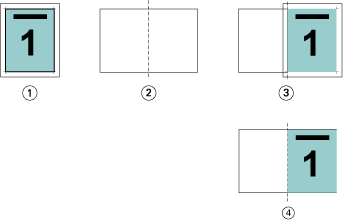
| 1 | 文件尺寸 - 10.2x12.7 英吋。所需內容 8.5x11 英吋 |
| 2 | 紙張尺寸 - 11x17 英吋紙張尺寸 (一半 = 8.5x11 英吋) |
| 3 | 裁剪之前 |
| 4 | 結果 - 所需內容 (8.5x11 英吋) 按 100% 的比例列印 |
